オンライン法律相談
Legal Consultations Online
オンライン対応
Web会議ツールを活用することで、法律事務所に足を運んでいただく必要がなくなり、遠隔地にいても目の前に弁護士がいる感覚で、ご相談することができます。
Web会議ツールは、現在、多種多様な方面で活用されておりますので、オンラインではうまく相談・打合せができないという心配はございません。
オンライン相談 ポイント

ポイント1:
スマートフォンは勿論、最近のノートパソコンやモニター一体型のデスクトップパソコンはカメラが内蔵されていることが一般的であり、問題なくオンラインミーティングをご利用いただけます。
ポイント2:
うまく説明できないので資料を共有したいというときや、相談・打合せで確認したい内容をメモで共有したいというときは、チャットツールを相談・打合せの際に併用していただくことができます。
ポイント3:
互いに顔を見ながら相談ができるので、表情や身振り手振りを認識することができ、対面でのご相談と同様に実施することができます。
Web相談(テレビ会議)の開始方法
1 「Zoom」をPCで利用する場合
 1 PCを準備
1 PCを準備
※ イヤホン及びマイクをご準備ください。(必要に応じて)
※ PCにスピーカー及びマイクが内蔵されている場合は、それらを使用することも可能です。
 2 入室するためのURLを送信
2 入室するためのURLを送信
※事前にご連絡いただいたメールアドレスへ弊所よりWeb相談へ入室するためのURLをお送りします。
 3 Web相談の予定時刻にURLをクリック
3 Web相談の予定時刻にURLをクリック
※ 初めてご利用される場合はZoomダウンロードが必要となります。事前にZoom公式サイトよりダウンロードください。
▶Zoomをダウンロードする(PCの場合)
https://zoom.us/support/download
※「ダウンロードを開始してください」をクリックしたうえ、ダウンロードしたファイルをダブ ルクリックし、画面上の指示に従ってダウンロードを完了させてください。
◎既にZoomをダウンロードし、インストールが完了していればZoomのアプリが起動し画面表示されます。
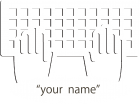 4 名前を入力
4 名前を入力
※ 名前を入力いただくと、Web相談の画面上に表示されます。
 5 コンピューターでオーディオに参加後、面談開始
5 コンピューターでオーディオに参加後、面談開始
※ビデオをオンにするか、オフにして参加するかを尋ねられるのでお選びください。オンの場合はお顔が写されます。
※音声も”どのように音声会議に参加しますか"と尋ねられるので「コンピューターオーディオに参加する」を選択してください。
面談が開始されます。
2 「Zoom」をスマートフォン・タブレットで利用する場合
1 タブレットまたはスマートフォンを準備
※ イヤホン及びマイクをご準備ください。(必要に応じて)
 2 入室するためのURLを送信
2 入室するためのURLを送信
※事前にご連絡いただいたメールアドレスへ弊所よりWeb相談へ入室するためのURLをお送りします。
 3 Zoomアプリ(無料)をダウンロード
3 Zoomアプリ(無料)をダウンロード
※初めてご利用される場合はスマートフォン・タブレットにZoomアプリのダウンロードが必要となります。App Store (アップストア)でAndroid (アンドロイド)の場合はGoogle Playで検索ください。
▶Zoomをダウンロードする(iOSの場合(iPhoneやiPad))
https://apps.apple.com/jp/app/zoom-cloud-meetings/id546505307
▶(Google Playの場合(その他スマートフォン等))
https://play.google.com/store/apps/details?id=us.zoom.videomeetings&hl=ja
◎iPad、Androidのタブレットではブラウザ版のZoomは利用できないため、面談に先立ってアプリ版Zoomをあらかじめインストールしておくことをおすすめします。
 4 Web相談の予定時刻にURLをクリック
4 Web相談の予定時刻にURLをクリック
 5 名前を入力
5 名前を入力
※ 名前を入力いただくと、Web相談の画面上に表示されます。
 6 コンピューターでオーディオに参加後、面談開始
6 コンピューターでオーディオに参加後、面談開始
※ビデオをオンにするか、オフにして参加するかを尋ねられるのでお選びください。
オンの場合はお顔が写されます。
※音声も”どのように音声会議に参加しますか"と尋ねられるので「コンピューターオーディオに参加する」を選択してください。
面談が開始されます。


 06-6210-5533
06-6210-5533 メールでのお問い合わせ
メールでのお問い合わせ 資料ダウンロード
資料ダウンロード
